相信大家都有在一张Excel表格里找自己需要的内容的时候,这种时候要是单靠我们人眼去找的话,实在是不太现实,也非常费时间,那么有什么办法可以在Excel中快速查找某些内容吗?
如下图所示,想快速找到专业”不限”的数据,这时怎么操作?先将光标定位在“不限”所在的单元格,随后右击选择【筛选】,选中【按所选单元格的值筛选】即可筛选出对应的结果。
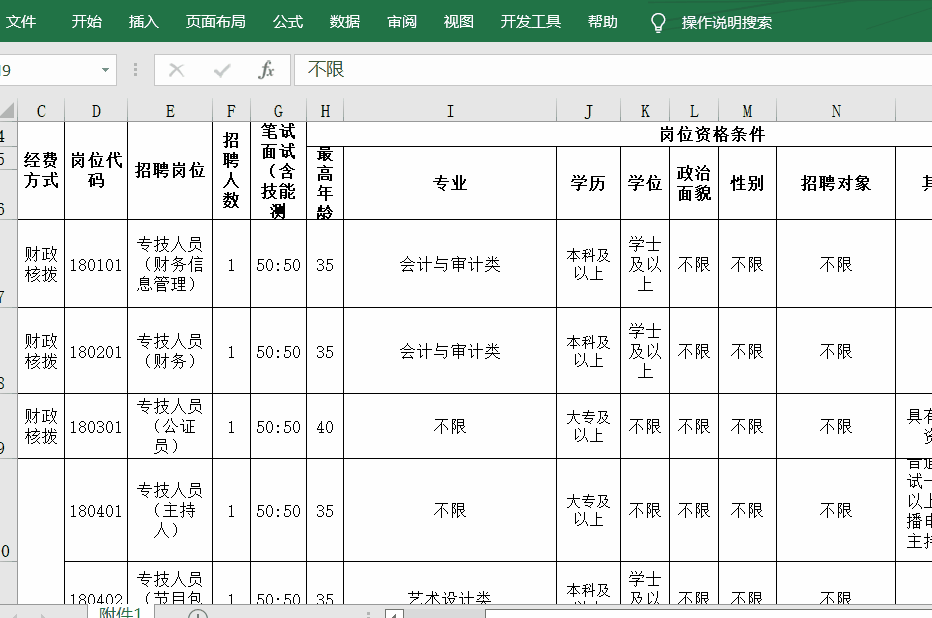
想用颜色标记出来,可以直接选中区域,点击开始——填充,选择一种颜色便可。
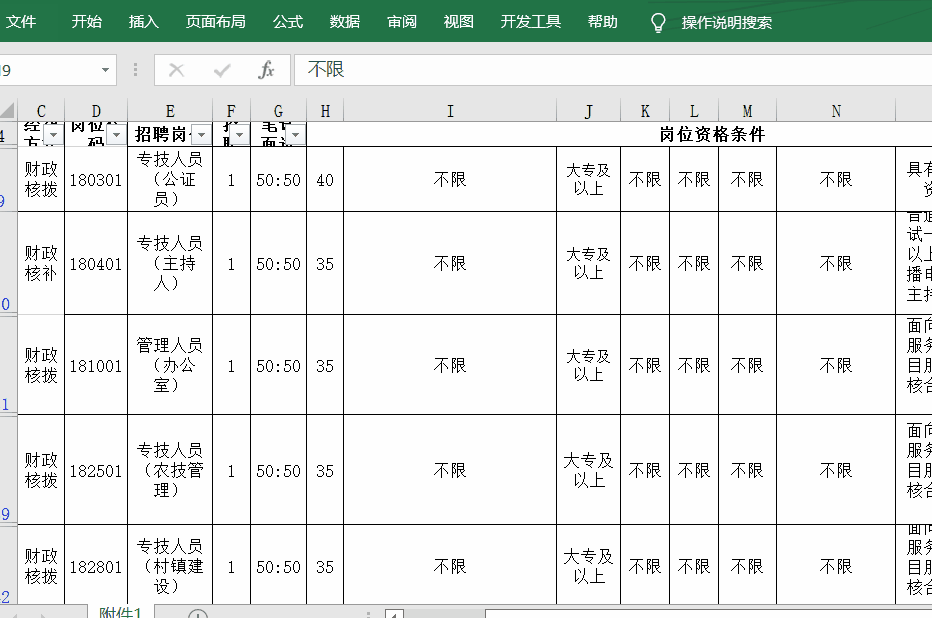
PS:如果想同时筛查多个内容,这时可以这样操作:
先将光标定位在标题行中,按快捷键Ctrl+Shift+L打开筛选按钮,点击”专业“筛选框,先取消全选复选框,之后根据需要勾选专业,点击确定便可。
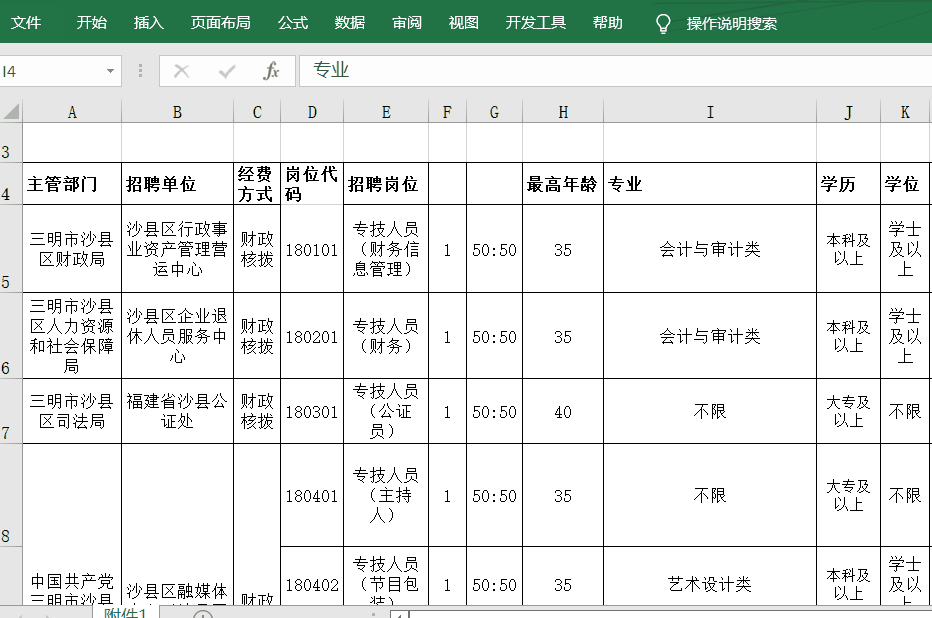
除了用筛选,还可以用查找和替换功能来完成。
选中表格区域,按Ctrl+F打开查找和替换对话框,之后在查找中输入“不限”,点击全部查找,随后将光标放在查找预览框中,先点击任意一个,按Ctrl+A全选,关闭对应界面,右击选择一种填充颜色即可。
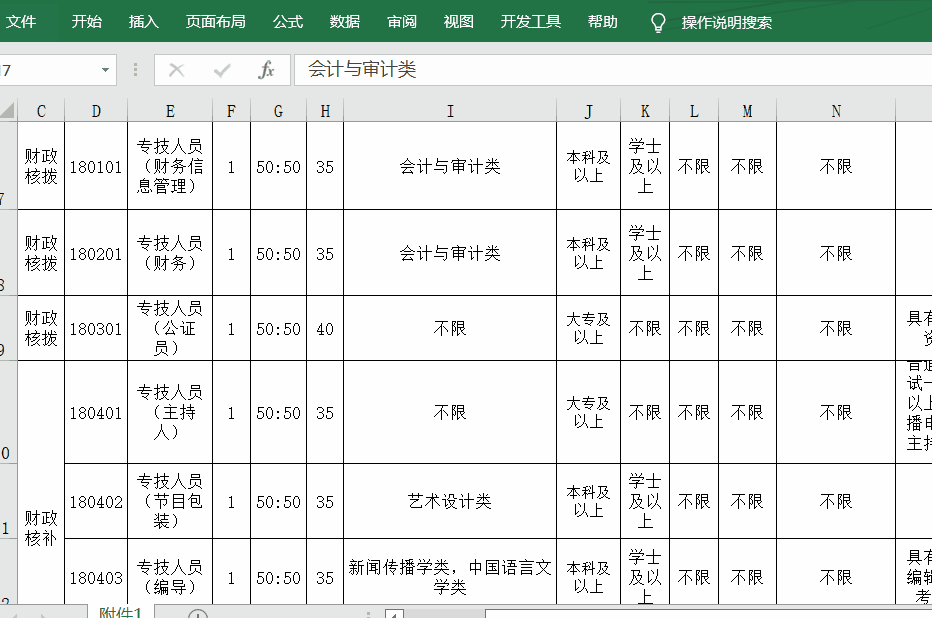
这里还有一种也可以突出显示单元格即用条件格式。
先选中区域,之后点击开始选项卡,点击条件格式——新建规则,在打开的界面中选中【使用公式确定要设置格式的单元格】,输入公式=$I7=”不限”,然后点击格式——填充,选择一种颜色,点击确定即可。
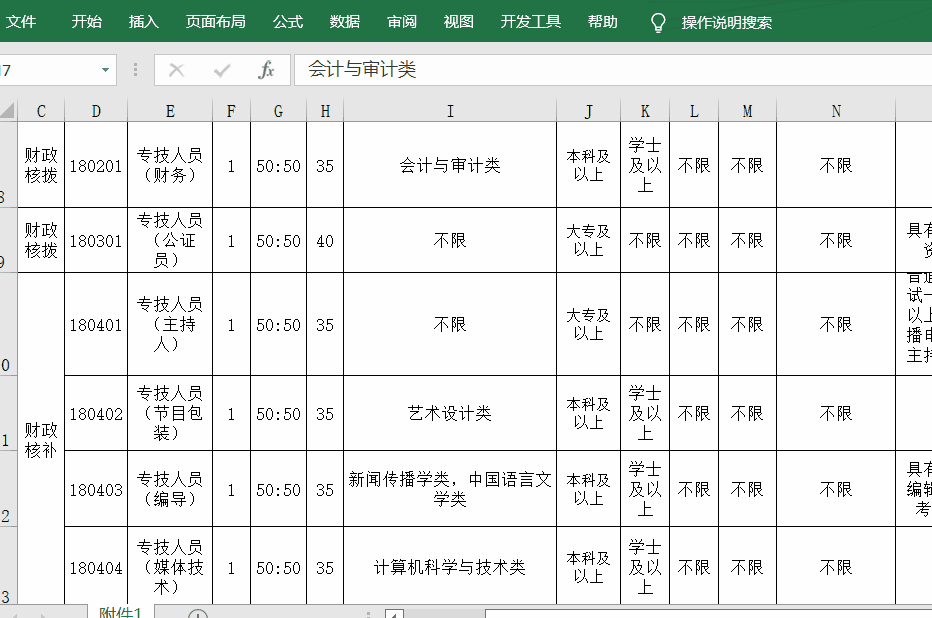


 iOS
iOS Android
Android Windows
Windows macOS
macOS